
विंडोज 10 में बहुत सारे विज्ञापन हैं (हमने पहले ही इसे उस समय देखा था)। कोई ऐसा सोच सकता है एक स्वतंत्र अद्यतन किया जा रहा है विंडोज 7 या विंडोज 8 से, वह है जो बदले में पेश किया जाता है। लेकिन यह मामला नहीं है, भले ही आप एक नया विंडोज 10 पीसी खरीदते हैं या विंडोज 10 प्रोफेशनल लाइसेंस खरीदते हैं, विज्ञापन आपके ऑपरेटिंग सिस्टम पर दिखाई देगा।
किसी भी स्थिति में, यदि आप नीचे दिए गए सभी चरणों का पालन करते हैं तो इसे निष्क्रिय किया जा सकता है एक नि: शुल्क विंडोज 10 है उस प्रचार का जो बहुत भारी हो सकता है। यह एक तार्किक परिवर्तन है, क्योंकि Microsoft Google को कॉपी करता है, लेकिन हम में से जो अपने पूरे जीवन में विंडोज के साथ रहते हैं, हमारे पास इसे खत्म करने का उपाय है।
लॉक स्क्रीन पर विज्ञापन बंद करें
विंडोज 10 अब विंडोज स्पॉटलाइट के माध्यम से लॉक स्क्रीन विज्ञापन प्रदर्शित करता है या विशेष रुप से प्रदर्शित विंडोज सामग्री। हालांकि हमारे पास कुछ शानदार वॉलपेपर हैं, हम विंडोज स्टोर से कुछ वीडियो गेम के लिए विज्ञापन पा सकते हैं।
- हम सेटिंग्स> निजीकरण> लॉक स्क्रीन पर जाते हैं और पृष्ठभूमि का चयन करते हैं «छवि» या «प्रस्तुति
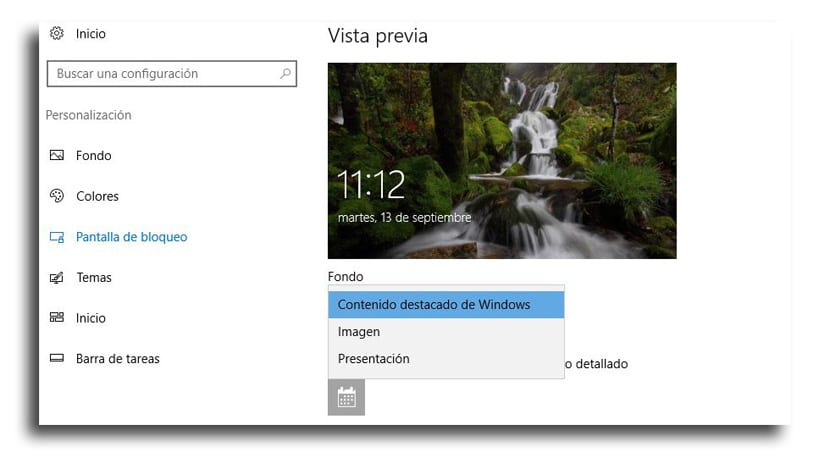
सुझाए गए एप्लिकेशन हटाएं जो स्टार्ट मेनू में दिखाई देते हैं
विंडोज 10 दिखाएगा आपके प्रारंभ मेनू में सुझाए गए एप्लिकेशन। सुझाए गए एप्लिकेशन आमतौर पर मुक्त नहीं होते हैं और यहां तक कि भुगतान किए गए गेम कुछ क्षेत्रों में दिखाई देते हैं, इसके अलावा एक स्थान लेने के लिए जिसे हम अन्य कार्यों के लिए छोड़ सकते हैं।
- हम सेटिंग्स> वैयक्तिकरण> पर जाते हैं दीक्षा
- हम विकल्प को निष्क्रिय करते हैं «प्रारंभ पर कभी-कभी सुझाव दिखाएं«
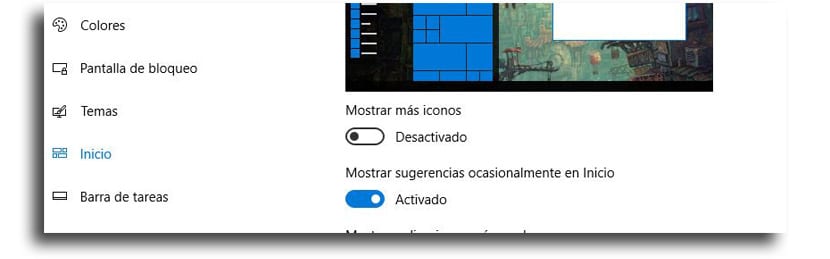
विंडोज टिप्स, ट्रिक्स और टिप्स बंद करें
विंडोज में वे ट्रिक्स हैं जिनका समय-समय पर उपयोग किया जाता है Microsoft एप्लिकेशन और सेवाएँ दिखाएं। यहां तक कि वे बेहतर बैटरी जीवन के लिए एज का उपयोग करने के लिए सिफारिशें भी शामिल करते हैं और आपको इस ब्राउज़र का उपयोग करके Microsoft इनाम अंक अर्जित करने के लिए प्रोत्साहित करते हैं।
यदि आप माइक्रोसॉफ्ट के बिना अपने स्वयं के अनुप्रयोगों का उपयोग करना पसंद करते हैं, तो आप कुछ और करने के लिए प्रोत्साहित करते हैं, आपको निष्क्रिय करने की आवश्यकता है उन युक्तियों:
- अब आपको Settings> System> पर जाना होगा सूचनाएं और कार्य
- विकल्प को निष्क्रिय करें «विंडोज का उपयोग करते समय टिप्स, ट्रिक्स और टिप्स प्राप्त करें«
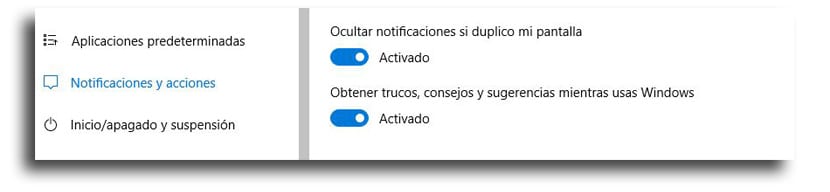
विचार मंथन को रोकने के लिए Cortana प्राप्त करें
Cortana आपको खुश करने का प्रभारी है समय-समय पर खोज का उपयोग करने के लिए। यदि आप नहीं चाहते कि कोर्टाना आपको दिन-प्रतिदिन परेशान करे, तो इन चरणों का पालन करें:
- पर क्लिक करें Cortana खोज बार
- आइकन पर क्लिक करें सेटिंग्स
- अब नीचे स्क्रॉल करें «टास्कबार पर सुझाव»और इसे निष्क्रिय करें
- आप पहले से ही बहुत शांत होंगे

"कार्यालय प्राप्त करें" अधिसूचना निकालें
यह विकल्प प्रकट हो भी सकता है और नहीं भी। आपको सुझाव देने वाली सूचनाएं प्राप्त होंगी ऑफिस 365 डाउनलोड इसलिए आप पूरे एक महीने का परीक्षण कर सकते हैं।
- सेटिंग्स> सिस्टम> पर जाएं सूचनाएं और कार्य
- अब सर्च करें «इन प्रेषकों से सूचनाएं प्राप्त करें«
- विकल्प को निष्क्रिय करें «ऑफिस जाओ«
स्वचालित रूप से इंस्टॉल होने वाले कुछ एप्लिकेशन को अनइंस्टॉल करें
विंडोज 10 स्वचालित रूप से डाउनलोड करता है कैंडी क्रश सोडा सागा जैसे ऐप और कई अन्य जब आप पहली बार लॉग इन करते हैं। पीसी निर्माता अपने स्वयं के ऐप्स भी जोड़ सकते हैं।
ये एप्लिकेशन "Microsoft उपभोक्ता अनुभव" का हिस्सा हैं और यदि इसे निष्क्रिय करने से पहले, अब इसे एनिवर्सरी अपडेट में विंडोज 10 के उपभोक्ता संस्करणों से हटा दिया गया था। केवल एंटरप्राइज़ और पेशेवर उपयोगकर्ता विंडोज 10 उन्हें निष्क्रिय कर सकता है। स्टार्ट मेनू से प्रोग्राम की सूची में ऐप्स पर राइट क्लिक करें और आप उन्हें अनइंस्टॉल कर पाएंगे।
लाइव टाइल्स को अक्षम करें और विंडोज ऐप्स को अनपिन करें
Windows Store और Xbox Live टाइल की स्थापना रद्द नहीं की जा सकती, लेकिन आप उन्हें अक्षम कर सकते हैं।
- टाइल्स में से एक पर राइट क्लिक करें और «और अधिक» का चयन करें
- लाइव टाइल अनपिन करें
आप एक पर राइट क्लिक भी कर सकते हैं और स्टार्ट से अनपिन कर सकते हैं।

वायाआआआआआ कपड़े !!
चीजों को हटाने के लिए रखो, फिर हम विंडोज 10 और वॉयला हटाते हैं। मुझे लगता है कि यह आसान है। Microsoft हाल ही में बंद दिखा रहा है, वे कंपनी को भीतर से चार्ज कर रहे हैं।